Snabbt fixa SD-kortläsare fungerar inte på Windows 10
sammanfattning
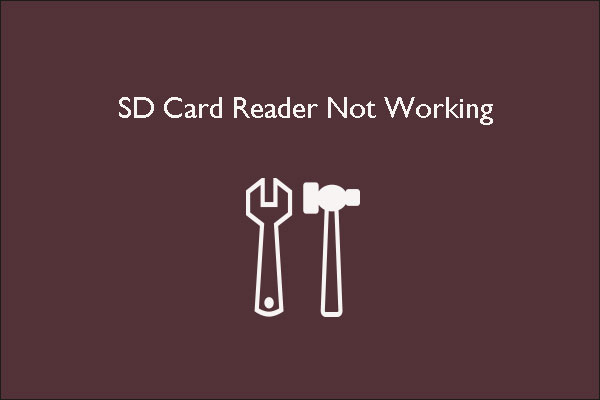
fungerar din SD-kortläsare inte när du sätter in ett SD-kort i det? Varför händer detta? Hur åtgärdar du problemet? I det här inlägget visar MiniTool dig 4-lösningar för att SD-kortläsaren inte fungerar.
SD – kortläsare fungerar inte Windows 10
Windows 10 är ett utmärkt Windows-operativsystem och många Windows-användare har valt att uppgradera sitt system till Windows 10. Många användare rapporterade dock att deras SD-kortläsare inte fungerade på Windows 10.
Hej, min bärbara dator kom med Windows 8, men jag köpte en SSD och laddade ner Windows 10 för den. Den har en inbyggd SD – kortläsare men mitt SD-kort kommer inte att dyka upp.tom ’shardware forum
” Varför fungerar inte min SD-kortläsare ” kan vara den mest berörda frågan för dessa nya Windows 10-användare. De skyldiga bakom denna fråga är olika, men de mest möjliga faktorerna är en dålig anslutning mellan SD-kort och SD-kortläsare, saknad SD-kortdrivrutin och SD-kort infekterat med virus.
för de flesta datorproblem kan du försöka starta om datorn för att se om problemet har åtgärdats. Så när du kör in i SD-kortläsare som inte fungerar på Windows 10 kan du försöka starta om datorn först.
innan du startar om datorn, koppla bort den externa kortläsaren om du använder den för att läsa ditt SD-kort och anslut sedan det igen efter omstart. Se om din SD-kortläsare kan fungera bra. Om inte, kan du prova följande lösningar.
lösningar på SD – kortläsare fungerar inte Windows 10
När du har läst om de möjliga faktorer som leder till att SD-kortläsaren slutat fungera på bärbar dator kan du prova följande lösningar en efter en när den inbyggda SD-kortläsaren eller den externa SD-kortläsaren inte fungerar.
- kontrollera maskinvaruproblemen.
- Kör felsökaren för Windows-maskinvara och enheter.
- tilldela en ny enhetsbokstav till SD-kort.
- uppdatera drivrutinen för SD-kortläsare.
- rensa upp virus eller skadlig kod på SD-kort.
Fix 1: Kontrollera hårdvaruproblemen
När SD-kortläsaren slutade fungera på Windows 10 bör du kontrollera följande hårdvara, inklusive SD-kortet, SD-kortläsaren, USB-kabeln etc.
kontrollera SD – kortläsaren
Du bör se till att den använda SD-kortläsaren är kompatibel med ditt nuvarande operativsystem (Windows 10). Äldre läsare kanske inte kan arbeta med det nyare operativsystemet.
förutom inkompatibiliteten mellan den äldre läsaren och det nuvarande operativsystemet kan inkompatibiliteten mellan minneskortformat och den äldre läsaren också leda till att SD-kortläsaren inte fungerar.
en del äldre minneskortläsare kan inte känna igen SDHC-och SDXC-minneskortformatet. Är din SD – kortläsare för gammal? Om ja, kan du behöva köpa en ny och se till att den är kompatibel med SDHC-eller SDXC-formatet eller ditt nuvarande operativsystem (Windows 10).
kontrollera USB-kabeln
förutom ovanstående faktorer bör du kontrollera om USB-kabeln leder till att SD-kortläsaren inte fungerar om du använder den externa SD-kortläsaren. För att göra det behöver du bara försöka byta ut den nuvarande USB-kabeln med en annan.
kontrollera SD-kortet
kontrollera om guldfingret (sändande signaler) på SD-kortet blir svart. Om ja, betyder det att guldfingeren har oxiderats och du måste använda en suddgummi för att radera oxidskiktet.

kontrollera sedan om SD-kortet skadas. Om du kopplade ur SD-kortet medan kortet lästes, vilket leder till förlust av elektrisk ström till kortet, kan kortet vara skadat. För att reparera den skadade kan du läsa post Fix korrupta SD-kort med professionella SD-kort reparationsverktyg.
kontrollera USB-porten
SD-kort som inte fungerar kan också tillskrivas USB-porten om du använder den externa SD – kortläsaren. Som vi vet behöver den externa SD-kortläsaren ström via USB-anslutningen när den ansluts till din dator. Men när USB-porten på din dator inte har tillräckligt med elektrisk ström för att driva läsaren, fungerar den senare inte.
försök därför med en annan USB-port på din dator för att se om SD-kortläsaren inte fungerar kan åtgärdas.
När du har uteslutit alla ovanstående hårdvaruproblem kan du prova följande korrigeringar om din SD-kortläsare fortfarande inte fungerar.
Fix 2: Kör Windows-maskinvaruenheter felsökare
kanske kan vissa potentiella enhetsproblem leda till att SD-kortläsaren inte fungerar på Windows 10. Om så är fallet, kör det inbyggda Windows-verktyget-Felsökare för hårdvara och enheter. Det här verktyget kommer snabbt att räkna ut enhetsproblemen.
hur kör du det här verktyget? Följ stegen nedan.
Steg 1: Sätt i SD-kortet i kortläsaren. Anslut läsaren till Windows 10-datorn om det är en extern SD-kortläsare.
steg 2: Tryck på Windows-ikonen och klicka sedan på ikonen Inställningar från menyn.
steg 3: i inställningsfönstret klickar du på Uppdatera & säkerhet.
steg 4: Välj Felsök från den vänstra rutan i det nya fönstret och sedan hitta och klicka på Maskinvara och enheter från den högra rutan och klicka på Kör felsökaren knappen.
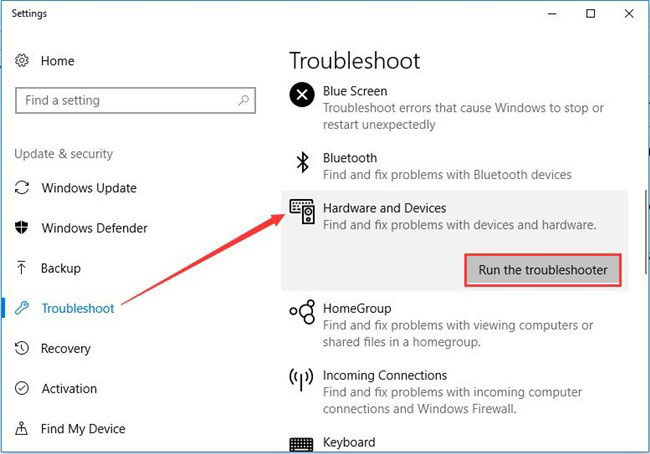
När verktyget avslutar sitt arbete, se om SD-kortläsaren inte fungerar har lösts.
Fix 3: ändra enhetsbokstaven till SD-kort
SD-kortläsare fungerar inte kan tillskrivas föraren brev confit. SD-kortet har till exempel en enhetsbokstav som är D, medan CD/DVD på datorn också använder samma bokstav.
om enhetsbokstavskonflikten är orsaken till det här problemet kan du försöka ändra en enhetsbokstav till SD-kortet.
för att avsluta denna korrigering kan du prova Windows inbyggda verktyg (Diskhantering och Diskaprt) och ett tredjepartsprogram (MiniTool Partition Wizard).
Här Vill jag visa dig hur du ändrar enhetsbokstav till SD-kort med MiniTool Partition Wizard. Bortsett från den här funktionen kan det här programmet också hjälpa dig att återställa partitionen på SD-kort, formatera 256GB micro SD-kort till FAT32 och radera ett SD-kort med lätthet.
om du vill använda Diskhantering eller Diskpart för att slutföra denna ändring kan du klicka här.
Gratis nedladdning
Steg 1: Ladda ner gratisprogrammet genom att klicka på ovanstående nedladdningsknapp och installera det och starta det för att få sitt huvudgränssnitt.
steg 2: SD-kortet visas på Diskkartan. Markera SD-kortet och välj sedan funktionen Ändra enhetsbokstav från den vänstra rutan. Eller högerklicka på kortet och välj Ändra bokstav.
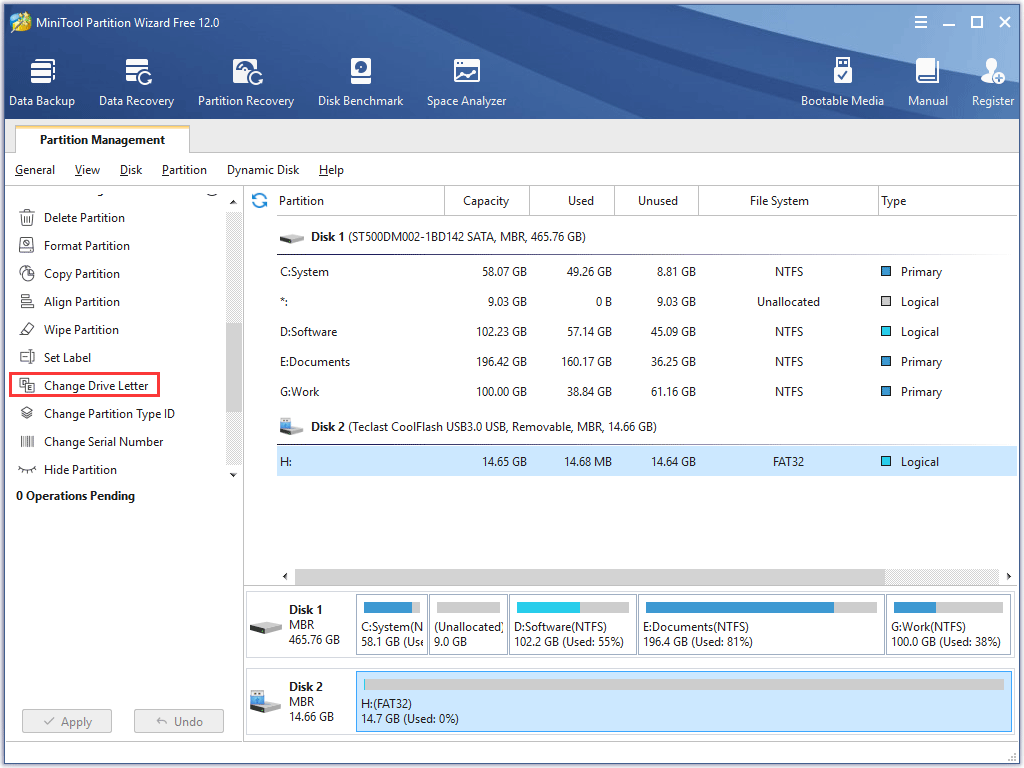
steg 3: Välj en enhetsbokstav som inte har använts av andra enheter från listan. Klicka sedan på OK för att bekräfta.
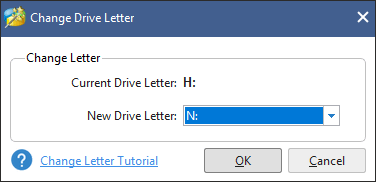
steg 4: Klicka på Apply-knappen för att utföra ändringarna. Det tar bara några sekunder.
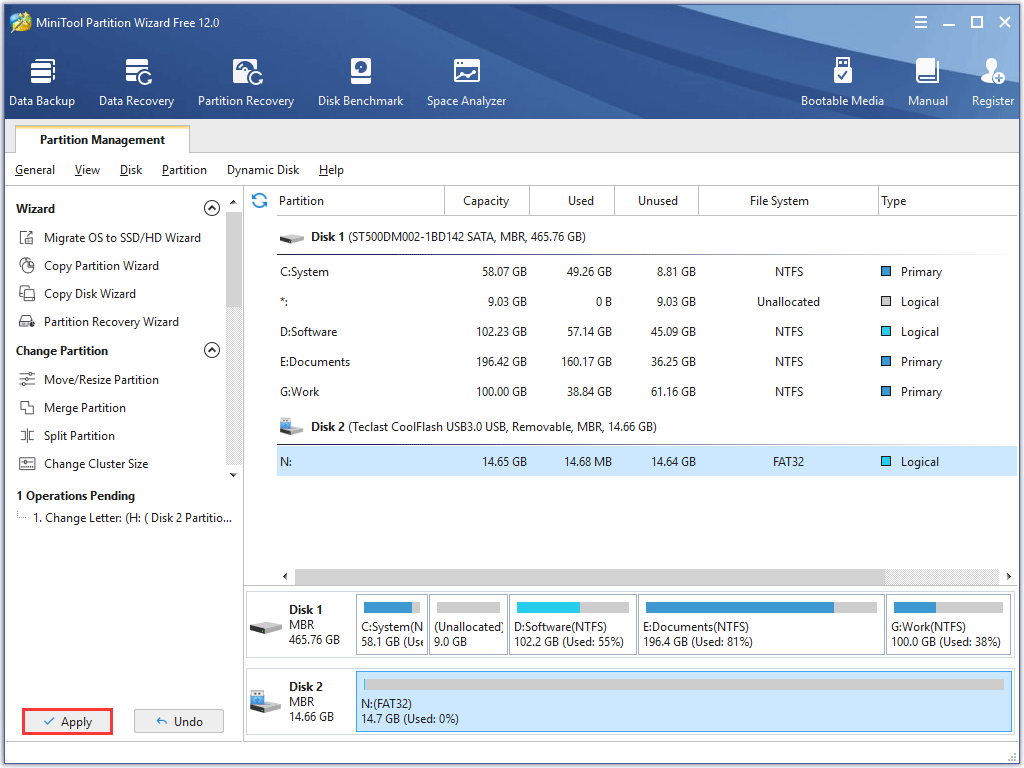
När du har ändrat enhetsbokstaven till SD-kortet, kontrollera om SD-kortläsaren fortfarande inte fungerar.
Fix 4: Uppdatera SD-Kortläsardrivrutin
den fjärde orsaken till att” SD-kortläsaren slutade fungera på Windows 10 ” är att enhetsdrivrutinen är föråldrad, saknad eller inkompatibel.
för att kontrollera om drivrutinen är den skyldige bakom det här problemet kan du öppna Enhetshanteraren genom att skriva Enhetshanteraren i Cortanas sökfält och välja det bäst matchade resultatet.
expandera de två platserna i fönstret Enhetshanterare: hårddiskar eller universella seriella busskontroller för att se om det finns ett gult triangelmärke.
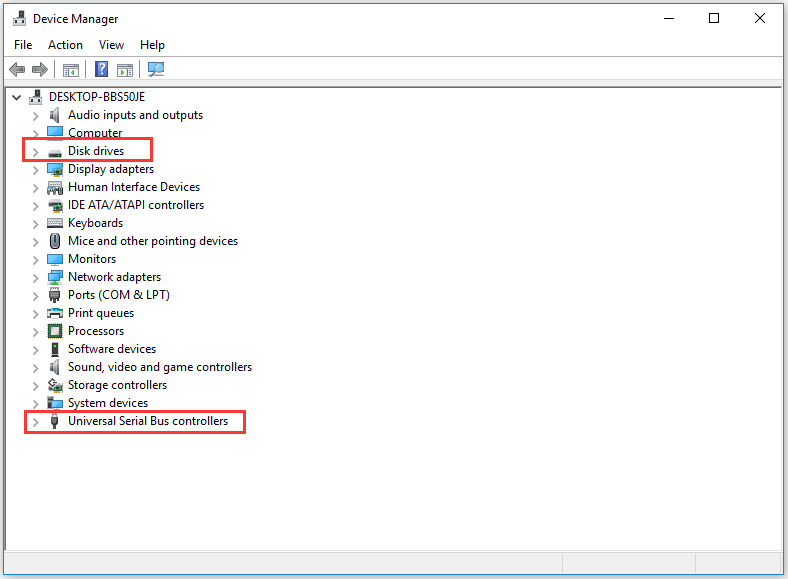
om du ser en gul triangel på SD-kort betyder det att din SD-kortdrivrutin går fel och du måste byta ut den med en bra. Om inte, betyder det att din SD-kortdrivrutin är normal och du kan prova följande fix för att bli av med att SD-kortläsaren inte fungerar.
för att uppdatera den problematiska enhetsdrivrutinen kan du högerklicka på målenhetsdrivrutinen och sedan välja Avinstallera enhet och knappen Avinstallera. Därefter högerklickar du på hårddiskar och klickar sedan på Skanna efter maskinvaruändringar för att uppdatera enhetsdrivrutinen.
när drivrutinen har uppdaterats kan du kontrollera om din dator kan upptäcka SD-kortläsaren.
fixa 5: Rensa Virus eller skadlig kod på SD-kort
Om du har provat alla ovanstående korrigeringar och du fortfarande inte kan se ditt SD-kort på din dator när du lägger det i SD-kortläsaren är det möjligt att ditt SD-kort har dolts eller krypterats på din dator av virus eller skadlig kod.
Varför har ditt SD-kort attackerats av virus eller skadlig kod? De möjliga orsakerna är:
- du har anslutit ditt SD-kort till ett virusinfekterat system.
- du har överfört virusinfekterade filer till minneskortet.
- du har utforskat skadlig webbplats när du använder SD-kortet.
När ditt SD-kort blir attackerat av virus eller skadlig kod kan du stöta på följande situationer (inklusive SD-kortläsare som inte fungerar).
- filer som sparats i SD-kort förvandlas till det dolda tillståndet.
- SD-kortets prestanda blir trög.
- filer missar från SD-kortet.
- Du kan inte kopiera filer på SD-kortet (klicka här för att veta fler skäl till att kopiera och klistra inte fungerar).
- Du kommer att se felkod när du öppnar SD-kortet.
- …
för att rensa upp virus eller skadlig kod på ditt SD-kort, måste du använda Kommandotolken.
Steg 1: Öppna Kommandotolken genom att trycka på Windows + R och skriva cmd i fönstret Kör.
steg 2: Skriv attrib-h-r-s /s /d#: \*i Kommandotolken.* (#betyder enhetsbokstaven på SD-kortet) och tryck sedan på Enter-tangenten för att köra det här kommandot.
När du har kört det här kommandot ska ditt SD-kort visas på din dator.
de nämnda korrigeringarna i det här inlägget har hjälpt mig att bli av med ’SD-kortläsare fungerar inte’. Om du också störs av det här problemet kan du prova dessa korrigeringar.Klicka för att tweeta
vi vill ha din röst
den här artikeln slutar. Hoppas att alla nämnda korrigeringar kan hjälpa dig att lösa problemet ’SD-kortläsare fungerar inte’. Om du har några tvivel när du utför ovanstående korrigeringar, tveka inte att meddela oss genom att skicka ett mail till via [email protected] och vi kommer att spela till dig så snart som möjligt.
om du har andra möjliga lösningar på att SD-kortläsaren inte fungerar, lämna dem i följande kommentarzon för att hjälpa andra användare som stöter på samma problem.
SD-kortläsare fungerar inte FAQ
de möjliga orsakerna till att kortläsaren inte fungerar är:
- läsaren är inte kompatibel med ditt operativsystem eller minneskort.
- enhetsbokstaven står i konflikt med andra enheter.
- drivrutinen för kortläsaren är föråldrad eller saknas.
- ditt kort får virusattack.
- anslutningen mellan SD-kortet och datorn är dålig på grund av den skadade USB-porten, USB-kabeln och kortläsaren.
- ditt Sd-kort har skrivskyddats.
- enhetsbokstaven på ditt SD-kort saknas.
- drivrutinen för SD-kort är skadad.
- partitionen på SD-kort saknas.
- ditt SD-kort är skadat.
- kontrollera SD-kortets hälsa med hjälp av kommandot CHKDSK eller MiniTool Partition Wizard.
- tilldela en enhetsbokstav till SD-kortet.
- uppdatera SD-kortdrivrutinen.
- ta bort skrivskyddet för SD-kortet.